Dropbox使ってますか?
私は仕事でパソコンを2台以上使うことがありまして、そうするとやっぱりWPの作業などはデータの共有が出来た方が便利で、実はだいぶ前からXAMPPのデータベースをDropboxで管理しています。
今回は「htdocsを共有する」「データベースを共有する」を、分けてご紹介しようと思います。
XAMPPのインストール
そもそもXAMPPってなんぞや?という人はここ見てないと思いますが念のため。
XAMPPのインストールについてはこの辺りの前半をどうぞ。ちょっと古い記事ですがインストールに関してはほとんど変わってません(2021.7.13)
ちなみに、XAMPPのインストールってCドライブにすることが多いと思うのですが、他のドライブでも大丈夫です。
と言いつつ、ここでは一般的なC:\xamppにインストールしたことを前提としていきます。
htdocsをDropboxで共有する
http://localhost/にアクセスしたときに表示される中身を入れるフォルダがhtdocsです。C:\xampp\htdocsにありますので、こちらをDropbox内の指定フォルダにしたいと思います。
移動先のフォルダの用意とコピー
Dropboxのフォルダがd:\dropboxの場合。
移動先をd:\dropbox\htdocsとします。フォルダ名や階層は自由に決めていただいて大丈夫です。
C:\xampp\htdocsの中身をd:\dropbox\htdocsへコピーします。
Apacheの設定を変更
C:\xampp\apache\conf\httpd.confを変更します。
念のためコピーしてバックアップを取っておくことをオススメします。
私はhttpd_org.confとか、あ、これが元のファイルだ!って名前にして同じところに置いてあります。
いざというときはそれに戻しますw
さて、ファイルを開いたら
DocumentRoot "C:/xampp/htdocs"
<Directory "C:/xampp/htdocs">という箇所を探します。252行目あたりにあると思います。
こちらのC:/xampp/htdocsという部分を、d:/dropbox/htdocsに書き換えます。
「\」と「/」を間違えないようにしてください。
動作確認をする
Apacheの起動中だった場合、コントロールパネルで一度「Stop」してから「Start」しましょう。
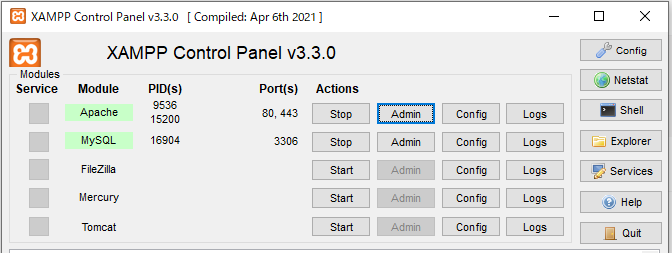
Apacheの列の「Admin」をクリックして
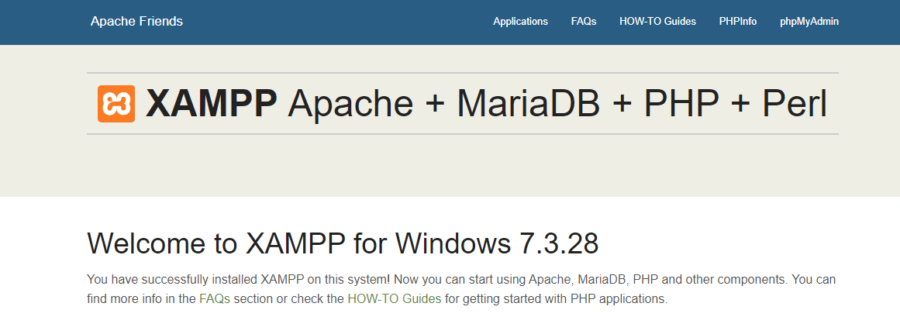
おなじみのコレが出ればOKかと思います。
と言ってもこれだとうまくいったんだか、いかなかったんだかよく分からないので、フォルダ内にテキトーにHTML作って表示できるか確認するのが良いかと思います。
補足。私の環境では、バーチャルホストを使っていたからなのか、いまいちうまく表示されず、localhostのバーチャルホストの設定を入れたら動作しました。
というか、Dropboxフォルダ内でバーチャルホストを使っているので、htdocsの移動の設定は特に必要性を感じないんですよね…。今回この記事を書くために実験的にやりましたが、個人的には次のDBの共有とバーチャルホストで十分だったりします。バーチャルホストについても先ほどの
こちらに記載してます。
MySQLのデータフォルダをDropboxで共有する
どちらかというとこっちの方が個人的には重要。
dataフォルダの移動
c:\xampp\mysql\dataフォルダをdropboxの任意のフォルダにコピーします。
ここではd:\dropbox\mysql\dataとします。もちろんフォルダ名や階層は自由に決めていただいて大丈夫です。
my.iniの設定を変更する
c:\xampp\mysql\bin\my.iniを変更します。
こちらもバックアップを取っておいてください。
datadir="c:/xampp/mysql/data"
・・・
innodb_data_home_dir="c:/xampp/mysql/data"
・・・
innodb_log_group_home_dir="c:/xampp/mysql/data"という感じで、c:/xampp/mysql/dataと記載されている所が3ヶ所ほどありますので、検索して、移動先のd:/dropbox/mysql/dataに変更します。
MySQLを起動できるか確認

phpMyAdminを開くと多分エラー画面が出ます。
rootのパスワードが変ってことらしいので、もしまだrootのパスワードを設定していなければ
の「MySQLの管理者パスワードを設定する」以降を参考にrootのパスワードを設定してください。
その後、こちらの記事同様、C://xampp/phpMyAdmin/config.inc.phpを開き
$cfg['Servers'][$i]['password'] = '(パスワード)';設定したパスワードを入力して保存。
PCを複数使用してデータを共有する場合、ここで設定するrootのパスワードは2台目以降も揃えます。
phpMyAdminが表示されれば完了です!
まとめ
2台以上のPCを使うために利用し始めたDropboxでしたが、スマホと連携すればスマホとのやりとりもできるしで大変便利に使っています。
そして、いざとなれば30日間のロールバック機能で、もうしっちゃかめっちゃかになってしまったときに復旧させてもらったこともあり、いまや手放せません笑
gitとかもっと使いこなせよ…って話なんですが、ぼっちなもんで…w
それにしても久々にブログ記事書きましたが思いのほか時間がかかってしまってしまいました。
仕事に支障をきたさない程度にスピードアップさせたいです~💦
お疲れ様でした!